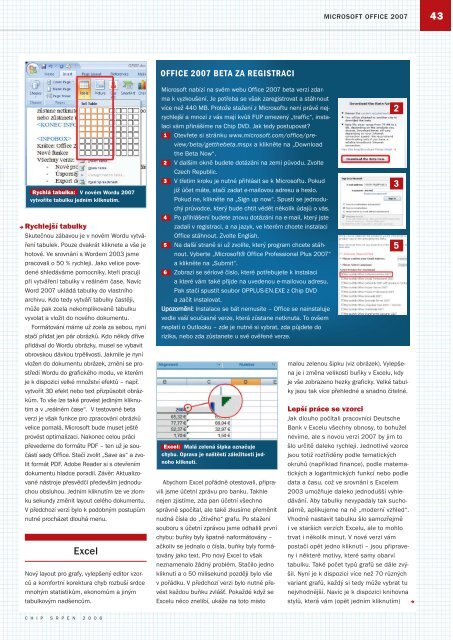Create successful ePaper yourself
Turn your PDF publications into a flip-book with our unique Google optimized e-Paper software.
MICROSOFT OFFICE 2007<br />
43<br />
OFFICE 2007 BETA ZA REGISTRACI<br />
<br />
Rychlá tabulka: V novém Wordu 2007<br />
vytvoříte tabulku jedním kliknutím.<br />
Rychlejší tabulky<br />
Skutečnou zábavou je v novém Wordu vytváření<br />
tabulek. Pouze dvakrát kliknete a vše je<br />
hotové. Ve srovnání s Wordem 2003 jsme<br />
pracovali o 50 % rychleji. Jako velice povedené<br />
shledáváme pomocníky, kteří pracují<br />
při vytváření tabulky v reálném čase. Navíc<br />
Word 2007 ukládá tabulky do vlastního<br />
archivu. Kdo tedy vytváří tabulky častěji,<br />
může pak zcela nekomplikovaně tabulku<br />
vyvolat a vložit do nového dokumentu.<br />
Formátování máme už zcela za sebou, nyní<br />
stačí přidat jen pár obrázků. Kdo někdy dříve<br />
přidával do Wordu obrázky, musel se vybavit<br />
obrovskou dávkou trpělivosti. Jakmile je nyní<br />
vložen do dokumentu obrázek, změní se prostředí<br />
Wordu do grafického modu, ve kterém<br />
je k dispozici velké množství efektů – např.<br />
vytvořit 3D efekt nebo text přizpůsobit obrázkům.<br />
To vše lze také provést jediným kliknutím<br />
a v „reálném čase“. V testované beta<br />
verzi je však funkce pro zpracování obrázků<br />
velice pomalá, Microsoft bude muset ještě<br />
provést optimalizaci. Nakonec celou práci<br />
převedeme do formátu PDF – ten už je součástí<br />
sady Office. Stačí zvolit „Save as“ a zvolit<br />
formát PDF. Adobe Reader si s otevřením<br />
dokumentu hladce poradil. Závěr: Aktualizované<br />
nástroje přesvědčí především jednoduchou<br />
obsluhou. Jedním kliknutím lze ve zlomku<br />
sekundy změnit layout celého dokumentu.<br />
V předchozí verzi bylo k podobným postupům<br />
nutné procházet dlouhá menu.<br />
Excel<br />
Nový layout pro grafy, vylepšený editor vzorců<br />
a komfortní korektura chyb rozbuší srdce<br />
mnohým statistikům, ekonomům a jiným<br />
tabulkovým nadšencům.<br />
Microsoft nabízí na svém webu Office 2007 beta verzi zdarma<br />
k vyzkoušení. Je potřeba se však zaregistrovat a stáhnout<br />
více než 440 MB. Protože stažení z Microsoftu není právě nejrychlejší<br />
a mnozí z vás mají kvůli FUP omezený „traffic“, instalaci<br />
vám přinášíme na Chip DVD. Jak tedy postupovat?<br />
1 Otevřete si stránku www.microsoft.com/office/preview/beta/getthebeta.mspx<br />
a klikněte na „Download<br />
the Beta Now“.<br />
2 V dalším okně budete dotázáni na zemi původu. Zvolte<br />
Czech Republic.<br />
3 V třetím kroku je nutné přihlásit se k Microsoftu. Pokud<br />
již účet máte, stačí zadat e-mailovou adresu a heslo.<br />
Pokud ne, klikněte na „Sign up now“. Spustí se jednoduchý<br />
průvodce, který bude chtít vědět několik údajů o vás.<br />
4 Po přihlášení budete znovu dotázáni na e-mail, který jste<br />
zadali v registraci, a na jazyk, ve kterém chcete instalaci<br />
Office stáhnout. Zvolte English.<br />
5 Na další straně si už zvolíte, který program chcete stáhnout.<br />
Vyberte „Microsoft® Office Professional Plus 2007“<br />
a klikněte na „Submit“.<br />
6 Zobrazí se sériové číslo, které potřebujete k instalaci<br />
a které vám také přijde na uvedenou e-mailovou adresu.<br />
Pak stačí spustit soubor OPPLUS-EN.EXE z Chip DVD<br />
a začít instalovat.<br />
Upozornění: Instalace se bát nemusíte – Office se nainstaluje<br />
vedle vaší současné verze, která zůstane netknuta. To ovšem<br />
neplatí o Outlooku – zde je nutné si vybrat, zda půjdete do<br />
rizika, nebo zda zůstanete u své ověřené verze.<br />
Excel: Malá zelená šipka označuje<br />
chybu. Oprava je naštěstí záležitostí jednoho<br />
kliknutí.<br />
Abychom Excel pořádně otestovali, připravili<br />
jsme účetní zprávu pro banku. Takhle<br />
nejen zjistíme, zda pan účetní všechno<br />
správně spočítal, ale také zkusíme přeměnit<br />
nudná čísla do „čtivého“ grafu. Po stažení<br />
souboru s účetní zprávou jsme odhalili první<br />
chybu: buňky byly špatně naformátovány –<br />
ačkoliv se jednalo o čísla, buňky byly formátovány<br />
jako text. Pro nový Excel to však<br />
neznamenalo žádný problém. Stačilo jedno<br />
kliknutí a o 50 milisekund později bylo vše<br />
v pořádku. V předchozí verzi bylo nutné převést<br />
každou buňku zvlášť. Pokaždé když se<br />
Excelu něco znelíbí, ukáže na toto místo<br />
2<br />
malou zelenou šipku (viz obrázek). Vylepšena<br />
je i změna velikosti buňky v Excelu, kdy<br />
je vše zobrazeno hezky graficky. Velké tabulky<br />
jsou tak více přehledné a snadno čitelné.<br />
Lepší práce se vzorci<br />
Jak dlouho počítali pracovníci Deutsche<br />
Bank v Excelu všechny obnosy, to bohužel<br />
nevíme, ale s novou verzí 2007 by jim to<br />
šlo určitě daleko rychleji. Jednotlivé vzorce<br />
jsou totiž roztříděny podle tematických<br />
okruhů (například finance), podle matematických<br />
a logaritmických funkcí nebo podle<br />
data a času, což ve srovnání s Excelem<br />
2003 umožňuje daleko jednodušší vyhledávání.<br />
Aby tabulky nevypadaly tak suchopárně,<br />
aplikujeme na ně „moderní vzhled“.<br />
Vhodně nastavit tabulku šlo samozřejmě<br />
i ve starších verzích Excelu, ale to mohlo<br />
trvat i několik minut. V nové verzi vám<br />
postačí opět jedno kliknutí – jsou připraveny<br />
i některé motivy, které samy obarví<br />
tabulku. Také počet typů grafů se dále zvýšil.<br />
Nyní je k dispozici více než 70 různých<br />
variant grafů, každý si tedy může vybrat tu<br />
nejvhodnější. Navíc je k dispozici knihovna<br />
stylů, která vám (opět jedním kliknutím)<br />
3<br />
5<br />
<br />
C H I P S R P E N 2 0 0 6